Comment faire des autocollants personnalisés avec Microsoft Word 4 étapes
Introduction: Comment faire des autocollants personnalisés avec Microsoft Word
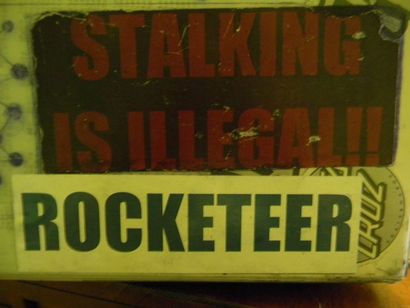
Dans ce Instructable je vais vous montrer comment faire des autocollants personnalisés en utilisant Microsoft Word. Beaucoup de gens pensent que faire des autocollants est chronophage, difficile et coûteux. En réalité, ce processus est simple et peut être fait par presque tout le monde. Vous pouvez même créer votre propre petit autocollant faire des affaires sur le côté en utilisant ce processus. Alors, assez babillage, OBTENONS AU TRAVAIL !!
Etape 1: Etape 1: Matériaux de rassemblement


La première chose que nous devons faire est de rassembler tous nos matériaux.
Point # 1: Ordinateur avec Microsoft Word ou un équivalent installé dans la conception pour l'autocollant
Point 3: Autocollant de papier, la base de tout ce projet
Point # 4: coupe-papier pour couper l'autocollant fini
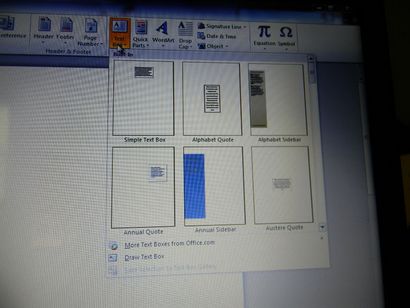
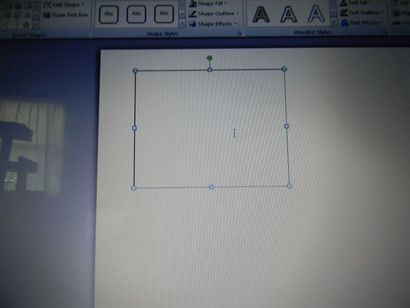
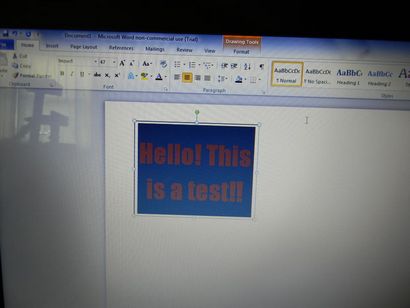
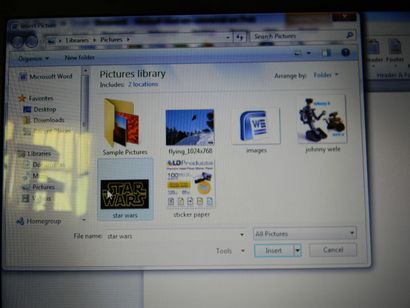
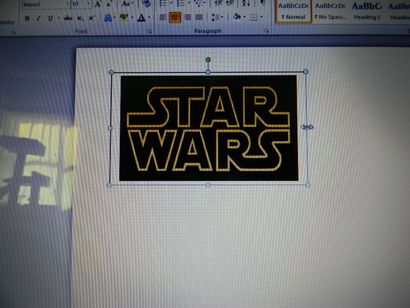
La première chose que nous devons faire pour notre conception est autocollant. Vous pouvez utiliser une image que vous souhaitez, mais pour cette instructable nous allons simplement utiliser le star wars logo et un texte que j'ai créé.
D'accord, la première chose que vous faites est géré Microsoft Word et ouvrez un nouveau document. Ensuite, insérez une zone de texte et le placer où vous voulez l'autocollant pour imprimer sur la page. Maintenant, faites un clic droit sur la boîte et ajouter du texte à la boîte. Maintenant, si vous voulez juste un fond pour votre autocollant et le texte, vous pouvez insérer maintenant. Si vous souhaitez imprimer une image, vous allez avoir à cliquer sur votre zone de texte et allez insérer l'image de clipart ou un fichier (dans ce dossier). Ensuite, choisissez votre image et l'insérer dans l'arc de texte. Cela vous permet maintenant de déplacer l'image autour de plus facile et de modifier sa taille. Maintenant, vous pouvez faire l'image de la taille que vous voulez qu'il soit. Génial! Vous avez terminé, vous conception autocollant. Allons-nous en!
Étape 3: Étape 3: Impression de votre autocollant
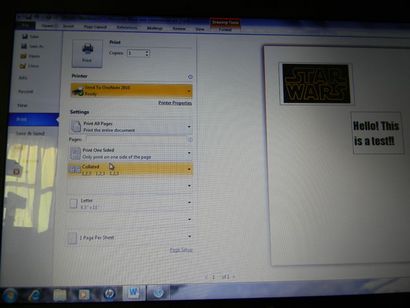
Maintenant, vous devez imprimer votre autocollant. Ce sera la partie la plus facile du processus que vous le faites correctement.
* La deuxième chose que vous devez savoir est le papier autocollant passe par l'imprimante meilleur quand il est au-dessus d'un autre papier autocollant, car il y a plus de friction sur le papier quand il est sur le dessus du papier d'impression régulière.
* La dernière chose que vous devez savoir avant d'imprimer est de ne pas laisser votre papier autocollant dans votre imprimante trop longtemps parce que le papier finira par commencer à tourner jaunâtre sur les côtés.
Maintenant que vous savez, il est temps d'imprimer!
Tout d'abord, insérez votre papier autocollant dans le bac de votre imprimante. Ensuite, allez le fichier, puis imprimez votre conception de Microsoft Word. Ensuite, accédez aux propriétés de l'imprimante pour votre imprimante et sélectionnez « autre papier photo » depuis le papier autocollant est un type de papier photo. Maintenant, sélectionnez la qualité que vous voulez que votre autocollant pour imprimer. Enfin, appuyez sur OK sur les propriétés de l'imprimante menu et impression de presse. MAINTENANT VOTRE FACILEMENT daignait AUTOCOLLANT est l'impression !!
Étape 4: Étape # 4: Réduire votre autocollant
Mais pour l'instant, j'utilise cette méthode pour couper mes autocollants:
* Il est préférable d'utiliser un coupe-papier pour ce processus, mais vous pouvez utiliser des ciseaux.
Tout d'abord, la coupe près des bords de l'étiquette, mais pas les bords réels de l'autocollant. Maintenant, découper les petites pièces autour de l'autocollant que vous n'avez pas avant de faire en sorte que l'autocollant est coupé de façon uniforme. Impressionnant. Maintenant que vous avez votre premier autocollant personnalisé imprimé sur votre propre !!
* Cette méthode est utilisée mieux avec carrés et des rectangles, car ils sont des formes plus simples qui ne nécessitent pas une coupe guidée par ordinateur comme la fraise laser Epilogue ou coupe-circuit.